Microsoft Store: не удаётся загрузить страницу
В мобильном магазине Windows полно весёлых игр и полезных программ. Мы можем загрузить их на мобильные устройства и компьютеры с операционной системой от Microsoft. Или запускать из маркета. По разным интернет-магазин не открывается. Узнайте о способах исправить ошибку в Microsoft Store: не удаётся загрузить страницу.
Почему не открывается Windows Store
При попытке открыть информацию о приложении, появляются разные ошибки: 0x80131500, 0x8000FFFF и 0x80004003. Они сообщают, что в каких-то параметрах компьютера возникли конфликты. И в приложении в данный момент невозможно связаться с серверами Microsoft.
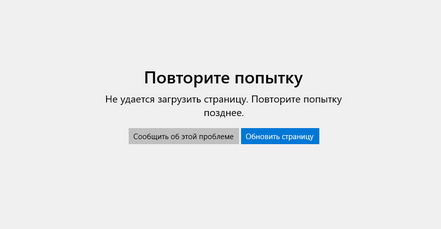
Другими словами — приложение Microsoft Store не может подключиться к интернету. Проверьте через браузер, открываются ли другие сайты. Только после того, как вы убедитесь, что интернет есть, а приложение всё равно не открывает страницы, можно приступать к решению этой проблемы.
Это может быть полезным: Как Microsoft Store переключить на русский.
Microsoft Store не запускается в Windows 10
Системные приложения в Windows тесно взаимосвязаны. И часто настройки одной программы распространяются на другие. Таким образом для решения проблем с Windows Store понадобится стандартный браузер Internet Explorer. Он есть во всех версиях ОС без исключения.
- Чтобы запустить IE — откройте поисковую строку в панели инструментов и напишите название программы;
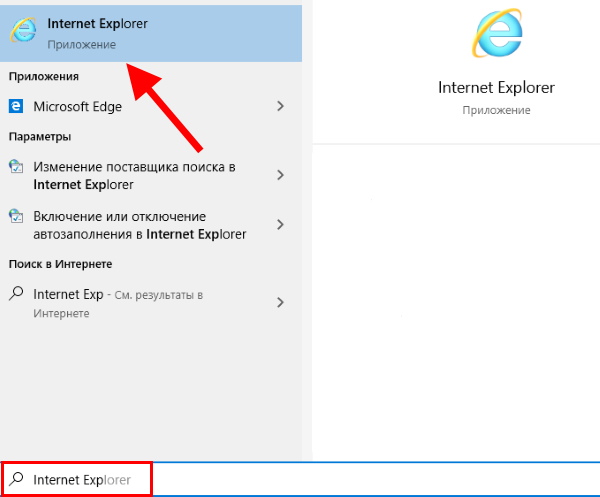
Напишите Internet Explorer в поисковой странице Windows 10 - Выберите её в результатах — Internet Explorer;
- Нажимаем на шестерёнку вверху в правом углу и выбираем пункт Свойства браузера;
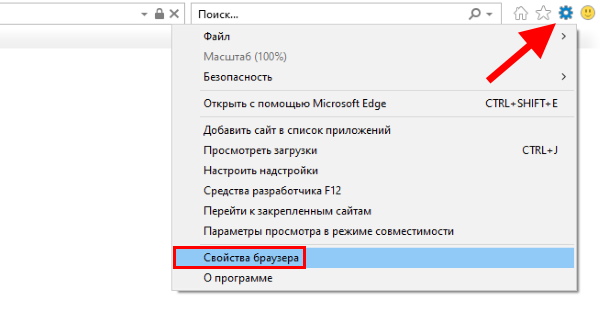
Откройте свойства браузера в IE - Нажмите на вкладку Дополнительно и внизу найдите пункт TLS 1.2. На нём нужно поставить галочку и сохранить эти параметры.
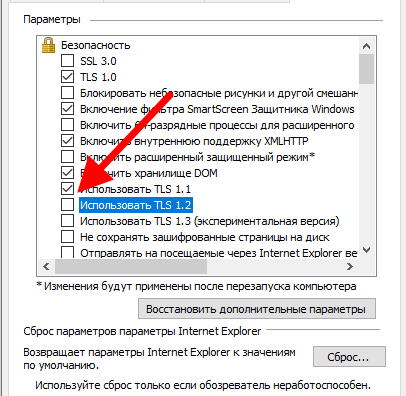
Поставьте галочку на пункте Использовать TLS 1.2
Закройте браузер и попытайтесь теперь войти в Microsoft Store. Иногда этот параметр уже активирован или его активация ни к чему не приводит. В таком случае читаем далее.
Популярная статья: Как удалить игру из Microsoft Store.
Средство устранения неполадок с сетью
В ранних версиях Windows большинство программ и утилит также имели средства устранения проблем и неполадок. Но при их использовании крайне редко удавалось что-либо исправить в компьютере. И пользователи настолько к этому привыкли, что не используют их и сегодня в Windows 8 и 10. Но в последней версии утилиты стали более эффективными.
Если Microsoft Store не открывается, выполните следующую инструкцию.
- Откройте параметры Windows. Для этого можно использовать горячие клавиши Win + I;
- Найдите пункт Сеть и интернет;
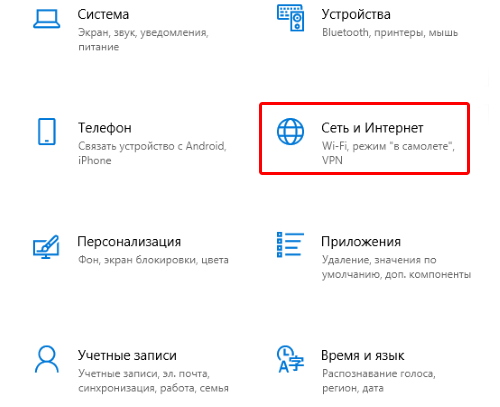
Выберите в параметрах Windows 10 Сеть и Интернет - В следующем окне нужно правый блок пролистать вниз, чтобы найти строку Средство устранения неполадок. После проверки проверьте работает ли магазин Microsoft;
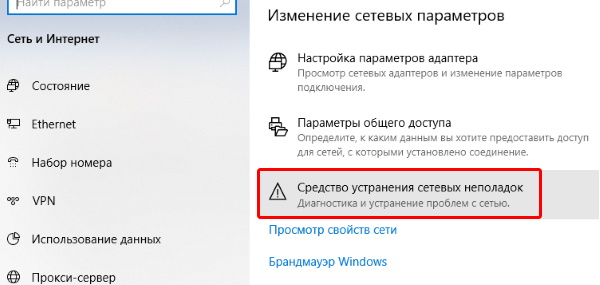
Выберите средство устранения неполадок с сетью Windows 10 - Вернитесь в параметры Windows и найдите средство исправления проблем с сетью;
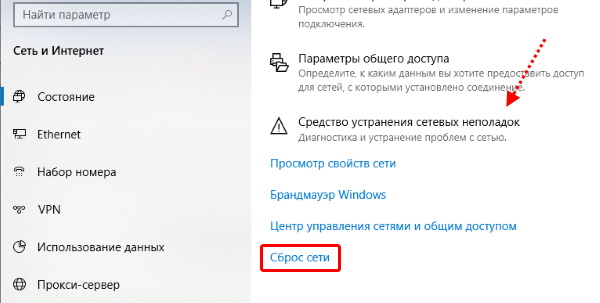
Сброс параметров сети Windows 10
Подтвердите сброс настроек сети.
Внимание! Используйте этот параметр только в том случае, если вы уверены, что сможете заново настроить подключение к интернету. Или рядом есть человек, который в этом поможет. Так как все сетевые настройки будут сброшены. Изменение коснётся компьютера в том случае, если он напрямую подключен к интернету по кабелю.
Проверка, загрузка и установка обновлений для Windows 10 смогут тоже помочь исправить ошибки. Перейдите в этот раздел через параметры (Win + I), пункт Обновление и безопасность.
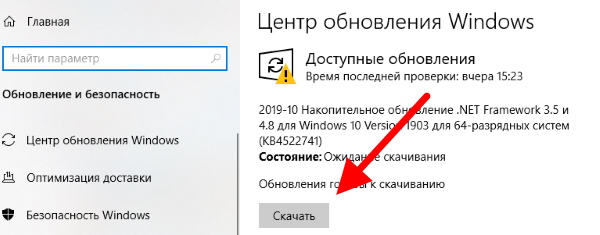
Нередко удаётся таким способом избежать большинство системных проблем.
Восстановление данных Microsoft Store
В самых критичных ситуациях, когда предыдущие способы не помогают решить ошибку в магазине Windows, поможет восстановление системных данных. Нам понадобится командная строка.
- Выберите иконку лупы, расположенную на панели задач внизу рабочего стола;
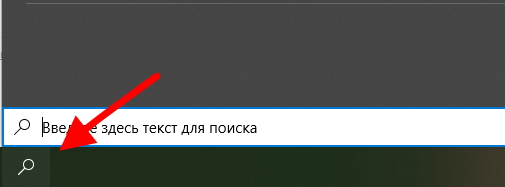
Иконка лупы в Windows 10 - Введите в поиске Командная строка;
- Вверху появится результат поиска. Выберите строку ПКМ и нажмите пункт От имени администратора;
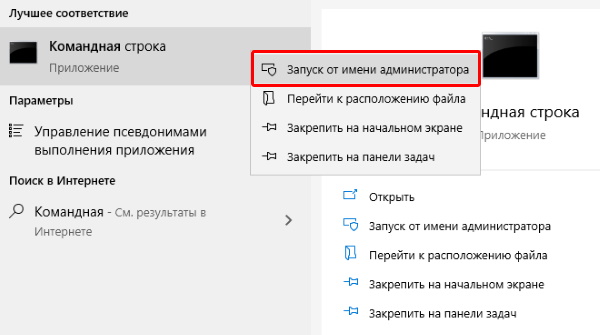
Выберите пункт От имени администратора - Подтвердите её запуск и введите следующую фразу: DISM.exe /Online /Cleanup-image /RestoreHealth;
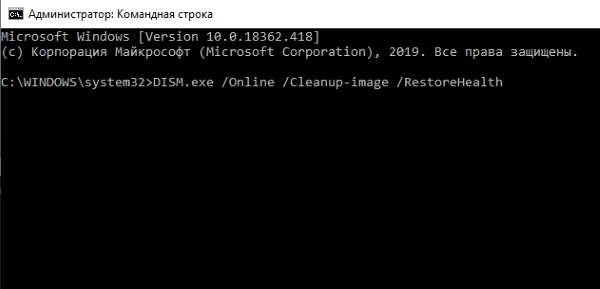
Введите команду DISM.exe в командной строке Windows - Команду нужно запустить, нажав Enter. Если она не запускается или появляется ошибка — значит вы что-то сделали неправильно. Скорее всего допустили ошибку в словах команды.
Эта системная утилита обращается к серверам Microsoft. Поэтому для успешного проведения проверки требуется активное подключение к интернету. По завершению процедуры проверки попробуйте открыть Microsoft Store. Если ошибку — не удаётся загрузить страницу — вы снова видите на экране, проверьте Windows на вирусы.
Возможно именно они не позволяют работать программам в вашем компьютере. У нас уже есть подробная инструкция, чтобы проверить ПК вирусы.
Способ от Дмитрия (из комментариев)
Итак, открываем файл hosts (на любой Windows).
- Нажимаем Win + R.
- Вводим в строку, что появилась слева на экране: %systemroot%\system32\drivers\etc.
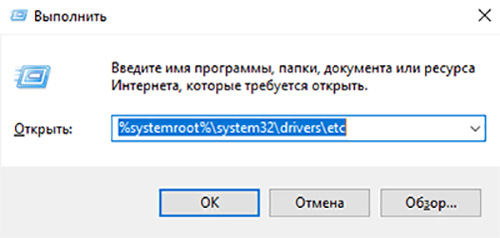
- Запускаем файл hosts двойным кликом из папки.
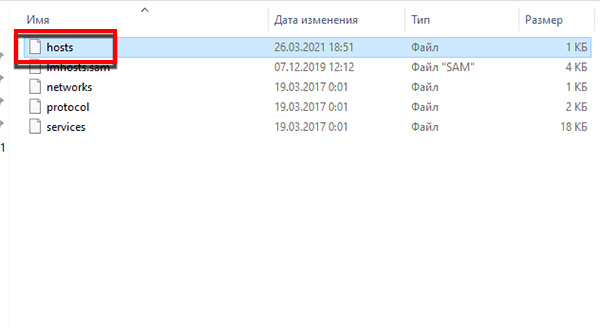
- Система предлагает выбрать программу для открытия – выбираем из списка Блокнот. Оставляем пока открытым.
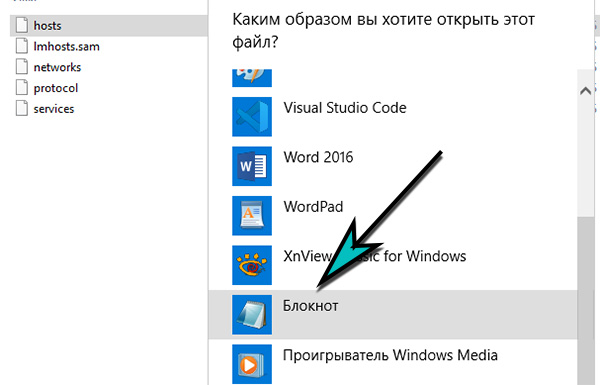
- На пустом месте рабочего стола делаем клик ПКМ, выбираем Создать, выбираем Текстовый файл.
- Теперь из файла hosts, который вы уже открыли, нужно скопировать всё содержимое и вставить в новый текстовый файл. Сохраните новый. Это будет вашей резервной копией hosts. Новый файл можно закрыть, пока он не нужен.
- Из открытого файла hosts удалите всё и сохраните его (просто закройте и подтвердите сохранение).
Попробуйте запустить Microsoft Store. Если не помогло, верните файлы из нового в hosts.

Дополнительный шаг, который поможет решить проблему – восстановление файла hosts.
Очень часто, при установке пиратской версии Windows, человек использует средства удаления слежки/телеметрии. Некоторые средства редактируют файл hosts, добавляя туда сервера для подключения Microsoft Store.
Решение: скопируйте текущий файл hosts для хранения бэкапа, откройте файл и удалите его содержимое, после чего – сохраните. Если это не решило проблему – вместо очищенного файла обратно верните сохранённый файл.
Два пива этому господину!
НИХРЕНА НЕ ПОНЯЛ)
Где его найти?
Помогло, спасибо!
Дмитрий, спасибо огромное, помогло
Уважаемый Админ,заодно и юзер Дмитрий!Страдаю от невоможности воспользоваться Store, постоянно уже неделю висит”Не удается загрузить страницу” и внизу код ошибки 0х80131500. Больше ниоткуда не загрузить случайно удаленный из предустановки W10 Skype,который исправно работал.Скачал из инета последнюю версию 8.64,так в ней “не найдены”все 3 компонента-динамики,камера и микрофон.Касательно рек-ций в статье,я срупулезно выполнил ВСЕ их пункты,включая восст-е RestoreHealth,и всё с нулевым эффектом,все то же”Не удалось…” Получается,не продвинусь я в решении проблем со Скайпом без Вашей помощи,как утопающий молю-помогите! И к Вам.Дмитрий,вопрос:как пошагово выполнить процедуру с файлом hosts,осталась только на него надежда.Извините за малую компетентность в компделах,но сделайте скидку на мои годы(86) и лежачую жизнь (стал 18 лет назад инвалидом из-за криворукого хирурга,оперировавшего мне позвоночник). И поскольку для меня так важны связи через Скайп с родственниками и друзьями,повторюсь с просьбой помочь решить проблему.С почтением,Исаак.
# localhost name resolution is handled within DNS itself.
# 127.0.0.1 localhost
# ::1 localhost
Если вы видите в файле hosts записи вида:
Модифицированный файл hosts
Модифицированный файл hosts
Это означает, что файл hosts был модифицирован, все запросы программ вашего компьютера (в том числе запросы Microsoft Store) отправляются на адрес 0.0.0.0
Удалите лишние записи в файле (можете скопировать и вставить образец текста чистого файла hosts) и сохраните файл.
? Для изменения файла hosts требуются права администратора!
? Вы можете скопировать файл hosts в другое расположение, изменить и записать измененный файл обратно в системную папку.
Проверьте работу Microsoft Store после изменения файла hosts.
Этот отрывок из другой статьи,где описаны процедуры с файлом hosts,и я прошу ввиду неясности для меня по возможности пояснить мне порядок действий с фалом для то ли его изменения,то ли замены на “чистый” и вставления КАК и КУДА,короче пошаговая инструкция Сейчас я напишу,как выглядит найденная у меня модернизированная ?строчка в файле hosts: 0000 ars.smartscreen.microsoft.com ,которую следует-что сделать?Вот она дежурит в блокноте у меня,и я жду Вашей пошаговой мнструкции,Дмитрий,за что огромное спасибо.
1. Заходите в папку c:\windows\system32\drivers\etc
2. Там есть файл hosts, который вы копируете, например, на рабочий стол.
3. Теперь тот файл hosts, который вы скопировали на рабочий стол открываете при помощи, например, блокнота или любого другого текстового редактора (для этого правой кнопкой нажимаем на файле —-> открыть с помощью —–> блокнот).
4. В открывшемся файле удаляем всё, что ниже строчек
# localhost name resolution is handled within DNS itself.
# 127.0.0.1 localhost
# ::1 localhost
5. Сохраняем изменения (в верхнем меню нажимаем файл —–> сохранить, или комбинацию ctrl+S).
6. Теперь с рабочего стола копируем с заменой наш измененный файл в папку c:\windows\system32\drivers\etc
7. Всё заработало :).
Добрый вечер.Уже 3 и неделя что мы не по пробивали и даже е пропускает удалит и заново установит.Какие совет ест. Спасибо
Здравствуйте! Советы описаны в статье. Что вы уже пробовали? Не очень разборчиво написано.
Удалите из hosts эти 5 строчек и MS store заработает
0.0.0.0 pti.store.microsoft.com
0.0.0.0 store-images.s-microsoft.com
0.0.0.0 storeedgefd.dsx.mp.microsoft.com
0.0.0.0 storecatalogrevocation.storequality.microsoft.com
0.0.0.0 licensing.mp.microsoft.com